iPhoneでニュースや動画を見たいとき、ほとんどWi-Fiにつなげて見ているという方が多いのではないでしょうか?
私も外出しているとき以外は、ほぼiPhoneにはWi-Fiがつながっています。
Wi-Fiにつなげてネットを使うようにしないと、通信容量をたくさん使ってしまって、使いすぎてしまえば速度制限をかけられてしまう可能性が。
困るやつですねえ。
だから、私はWi-Fiが使えるときは基本Wi-Fiにつなげるのがクセになりましたが、なぜかいつも使っているWi-Fiにつながらないことってありませんか?
さらに困るやつです。
今回はもしもiPhoneにWi-Fiがつながらなくなってしまったときのための対処法を紹介します。
iPhoneをポチポチするだけで解決できることもあるので、ダメ元ぐらいの気持ちで試してみてください。
「いつものWi-Fi」にiPhoneがつながらない
いつも何も考えずに使っていたWi-Fi。
なのに今日はiPhoneにWi-Fiがつながらない!?
困りますよねえ、、、
いつでもどこでもネットにつながるのが当たり前の日常。
でも、スマホに入ったSIMには通信容量に制限がついている。
Wi-Fiが使える場所ではSIMの通信容量を節約しておきたくなります。
SIMの通信容量はお外でスマホを使うためのもの。
Wi-Fiが使えると思ってた場所で使えないときのダメージは大きい、、、
予定外の出費に似たものがあります。
いきなり訪れる通信量の浪費。
いつもWi-Fiを使っている場所でいざ使えないとなったら「どうにかいつもどおりiPhoneをWi-Fiに接続できないかな?」と思いますよね。
自分だけがWi-Fiに接続できないのかチェック
iPhoneがWi-Fiにつながらなくて困ったとき、つながらないのは「自分のiPhoneだけ」なのかどうか、まずは確認をしましょう。
「自分のiPhone」が問題なのか「Wi-Fi環境」の問題なのかは確認しないとわかりません。
もし、Wi-Fiにつながらないのが自分のiPhoneだけではない場合、回線やルーターの調子が悪いことも考えられます。
Wi-FiにつながらないiPhone以外で、同じ環境のWi-Fiにつなげている端末で確認しましょう。
- 2台目のスマホやタブレット
- 家族や友人のスマホ
- パソコンやswitch/プレステなどのゲーム機
スマホやタブレットどころか、最近は家電もWi-Fiに接続できたりするんですよね。
iPhone以外にWi-Fiをつなげているものがないか、あせらず探してみてください。
ルーターのトラブルなら買い替えが最優先です。
ちなみに、私は「停電に気づかなかった」なんて経験があります。
そりゃ停電しちゃってたらルーターも止まっちゃっているので、Wi-Fiは使えません。
不用意に冷蔵庫あけなくてよかったと、すごく安心したのもあって記憶に残っています。
iPhoneがWi-Fiにつながらないときの対処方法
「どうやら自分のiPhoneだけがWi-Fiにつながらない」ということがわかったら、Wi-Fiにつなげるために試してもらいたい方法を紹介します。
私のiPhoneがWi-Fiにつながらないときにもやった方法です。
- iPhoneのWi-Fiを一度オフにしてみる
- iPhone本体を再起動
- iPhoneのWi-Fi設定を再設定する
とくにiPhoneのWi-Fiを再設定までして、Wi-Fiにつながらなかったことはいまのところないです。
きっと小さなWi-Fiのトラブルなら解消できるはず。
Wi-Fiを一度オフにしてみる
iPhoneのWi-Fiを一度オフにしてみて、つなげたいWi-Fiを改めてiPhoneに見つけてもらいます。
たまにiPhoneがWi-Fiを探し出せてないことがあるんですよね。
- 「設定」のアイコンをタップ
- 「Wi-Fi」をタップ
- Wi-Fiのオンオフを切り替え
気持ちの問題かもしれませんが、カチカチっとすばやく切り替えるのではなく、オフにしてから一呼吸おいてオンに戻したほうが、うまくWi-Fiを見つけてもらえてる気がしています。
iPhoneの設定を触るだけで、うまくWi-Fiにつながったら一番楽です。
iPhone本体を再起動
iPhoneの設定でWi-Fiをオンオフ切り替えてもうまくいかないときは、iPhone本体の電源を一度落として再起動してみます。
- iPhoneの電源オフ:電源ボタンと音量ボタンを同時に長押し
- iPhoneの電源オン:電源ボタンの長押し
意外とiPhone本体をオンにしたりオフにしたりすることってないですよね。
なにか不具合なことがあったから、iPhoneの電源をオフにしてみるケースぐらいではないでしょうか。
でも「iPhoneの調子がよくないかも?」と思ったときには、とりあえず電源落としてみるというのは正攻法。
iPhoneのアプリの調子がよくないときなどでも、iPhoneの再起動で様子をみることがあります。
Wi-Fiの再設定
つなげたいWi-Fiは見つかっているし、つなげようとiPhoneはがんばってくれているのにつながらない場合はiPhoneのWi-Fiを再設定します。
ひたすらぐるぐるしてる。
ぐるぐるが止まらない。
ぐるぐるマークが永遠に続く場合は、Wi-Fiの再設定が経験上だと一番効果的です。
- 「設定」のアイコンをタップ
- 「Wi-Fi」をタップ
- Wi-Fiを「オン」にしてつなげたいWi-Fiを表示
- 表示されたWi-Fiの「iマーク(イフォメーション)」をタップ
- 「このネットワーク設定を削除」をタップ
- 再度パスワード(暗号化キー)を入れて接続チャレンジ
手数は多いし、パスワードの再入力とかめんどうですけど。
高い確率でWi-Fiが使えるようになる気がしている方法です。
困ったらiPhoneのWi-Fi再設定もご検討を。
毎日よりもたまに使うWi-Fiが注意かも
私の体感ですが「毎日使うWi-Fi」よりも「たまに使うWi-Fi」のほうがつながらなくて困るケースが多い気がしています。
実家のWi-Fiとか。
自宅のWi-Fiはヘビーに使っていても何も問題ないのに、たまにしかつなげない実家のWi-Fiだとすんなりつながらないみたいな。
パスワードを変えたわけでもないのに。
Wi-Fiにつながらなくて困ったことのあるスポットは覚えておいて注意しておくといいかもしれないですね。
大容量プランのSIMを使えばストレスフリー
身も蓋もない話であり、発想の転換かもしれませんが、Wi-Fiにこだわらずに「大容量プラン」のSIMを使えばストレスフリーになれます。
Wi-Fiに頼らなくても通信容量に余裕があれば、いつでもどこでもネット使い放題でしあわせ。
高いイメージのある通信料ですけど、大容量プランとなるとかなりコスパがよくなっているんですよね。
2022年9月時点での三大キャリア主要サブブランドのお値段をざっくりとご紹介。
- ahamo:20GB(3000円)/100GB(5000円)
- ワイモバイル:15GB(3000円)/25GB(3800円)
- povo:20GB(2700円)/90日・180日まとめ買いでさらにお安く
だいたい月3000円で20GB使えるかんじです。
値段だけでいえば、低容量でもっと安いプランもあります。
20GBという通信容量と値段を合わせて見ると、コスパがいいですよねって話。
ネットを使うのはスマホだけ、スマホ1台ネットにつながればいいのであれば、大容量プランのSIMぶっさしておいたら、満たされ度は高そうです。
一人暮らしだったら、かなり有力な選択肢になってくるんじゃないですか?
使い方によってですが、わざわざ自宅にネット回線を用意しなくても、スマホだけで事足りるぐらいの通信容量がそこそこの値段で使えます。
自由にネットが使えるだけで、QOLは高くなると思っています。
いつでもどこでも通信量を気にせずネットが使えるのはよきです。
まとめ:落ち着いてiPhoneとWi-Fiの状況をチェック
この記事はiPhoneがWi-Fiにつながらないときの対処方法についてでした。
- 自分のiPhoneだけがWi-Fiにつながらないのかチェック
- Wi-Fiのオンオフ切り替えや再設定をしてみる
- たまに使うWi-Fiでうまく接続できないことがある気がする
むやみにスマホでネットを使って通信容量を使い切ってしまって、速度制限されちゃうとつらいですよね。
ネットの速度を維持するためにも、Wi-Fiが使えるときは積極的に使いたいところ。
ところが、Wi-Fiが使えると思ってたときに使えないと困ってしまいます。
Wi-Fiにつながらなくても、あせらず一呼吸おいて、どんな状況なのか確認しましょう。
落ち着いて確認し対応ができれば、無事Wi-Fiにつなげられるかもしれません。
Wi-Fiが使える環境が多くなっているからこそ、うまくつながらないシチュエーションにぶつかってしまうこともありそう。
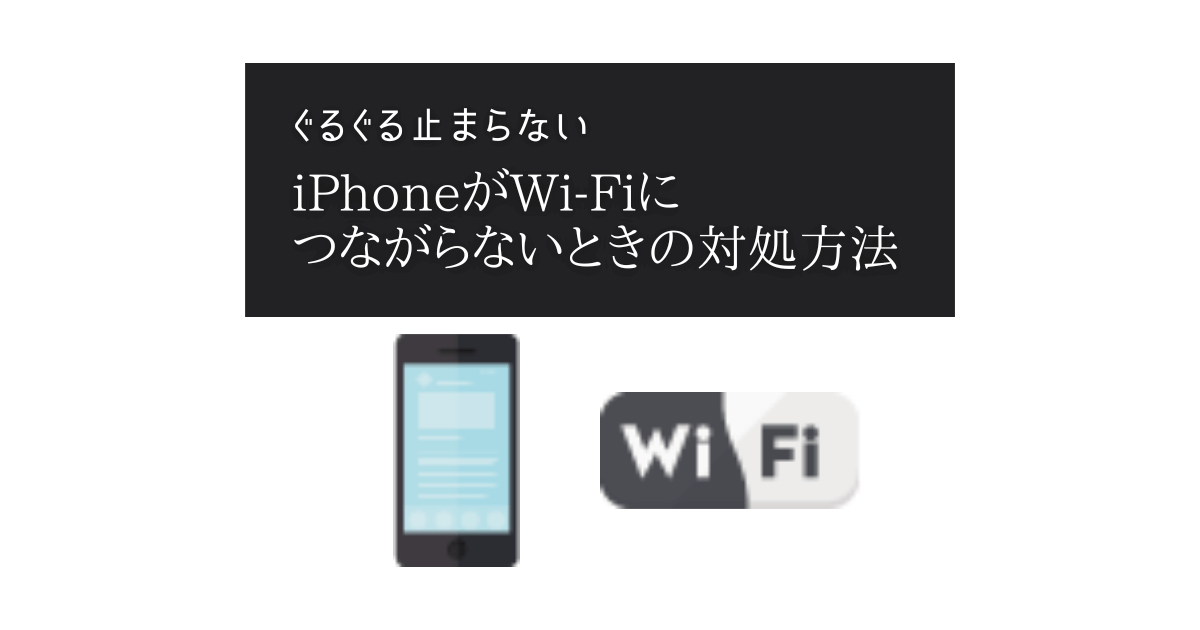


コメント